Когато решите да започнете с обработката на изображения в Lightroom Classic CC, има някои основни настройки, които трябва да промените преди да импортирате първите си снимки. В този урок ще ви покажа най-важните настройки, които ще направят вашата работа по-лесна и ще оптимизират вашия работен процес. Да създадем заедно интерфейса и да изберем оптималните настройки.
Най-важни изводи
- Приспособяване на интерфейса
- Използване на графичния процесор за по-добра производителност
- Настройка на диалозите за импорт и имената на файловете
- Управление на RAW и JPEG файлове
- Настройки за външната обработка
Приспособяване на интерфейса
На първо място трябва да промените интерфейса. Ако не ви харесва стандартният интерфейс, можете да промените цвета на задната плочка. За целта натиснете Command (Mac) или Ctrl (Windows) и отидете към настройките.
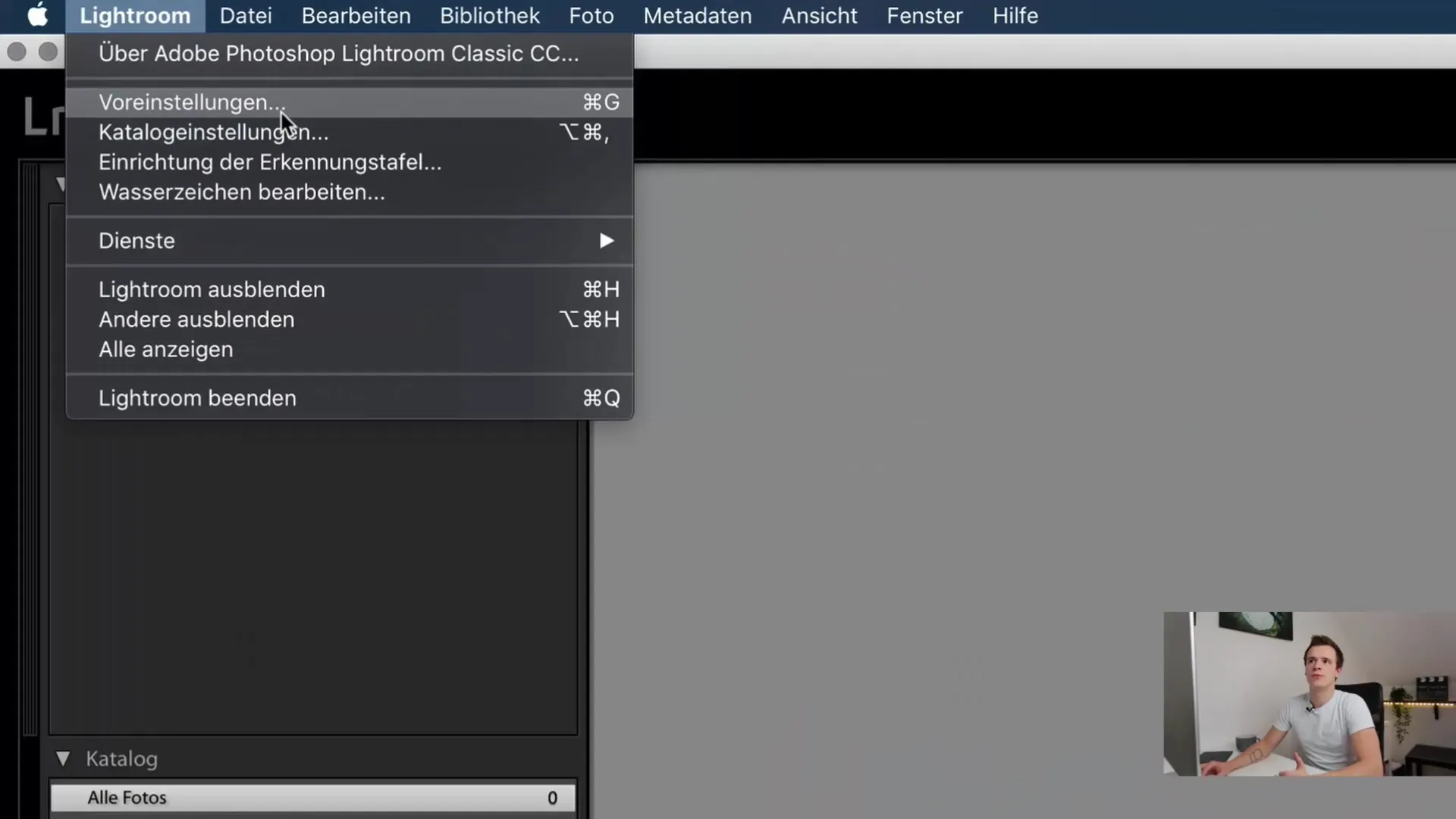
Тук можете да изберете цвета, който ви е най-приятен. Лично аз предпочитам тъмно сиво, защото това подчертава фокуса върху снимките. Можете обаче да изберете цвета според вашите предпочитания. Ако не ви харесва нищо друго, оставете всичко на стандартните настройки.
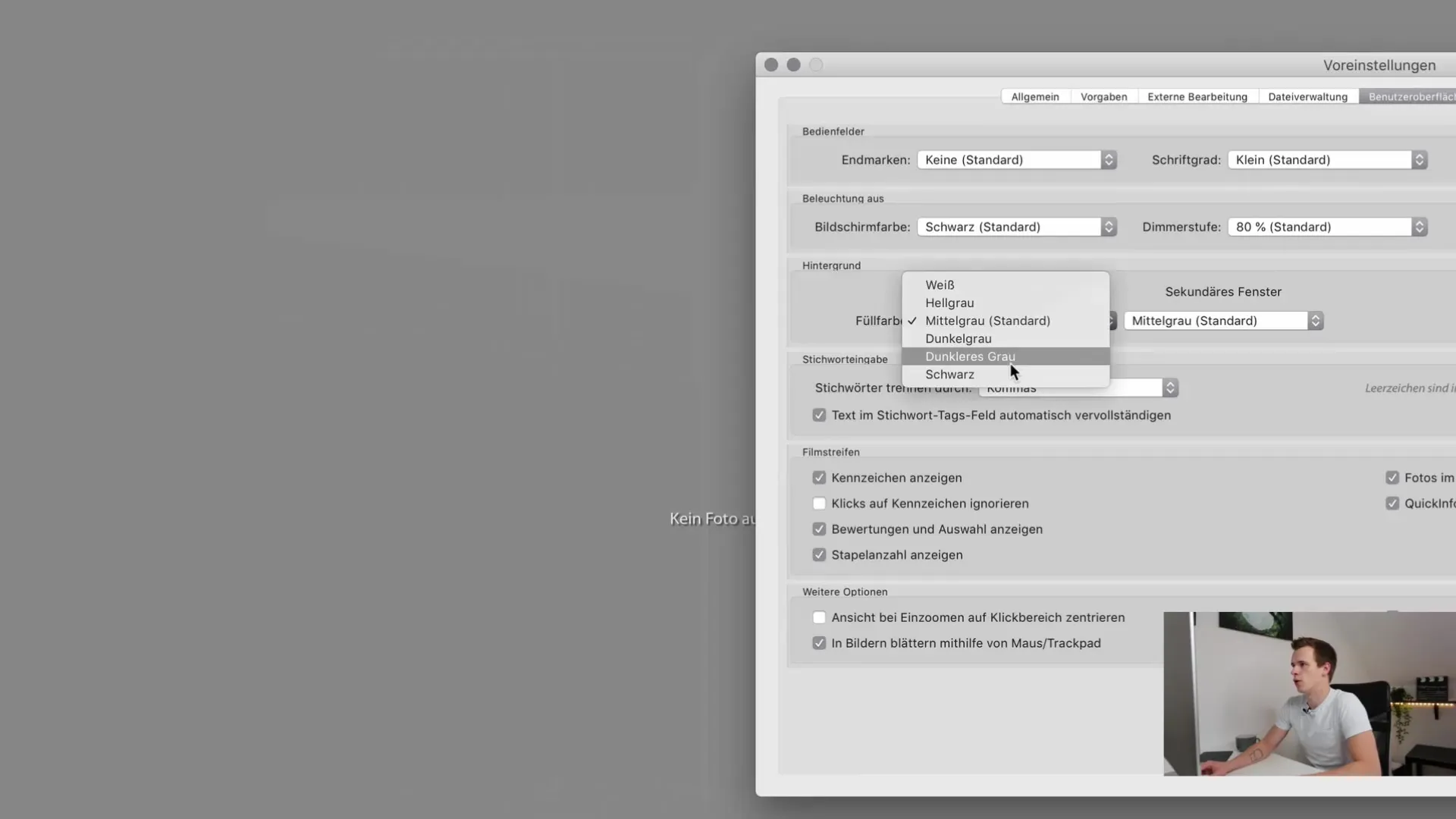
Оптимизиране на производителността
Още един важен аспект е производителността. Отидете в настройките и проверете дали се използва графичният процесор. Ако вашият устройство разполага с поддържан графичен процесор, поставете отметка, за да увеличите производителността в Lightroom. Тази настройка може значително да ускори обработката на снимки и прегледите.
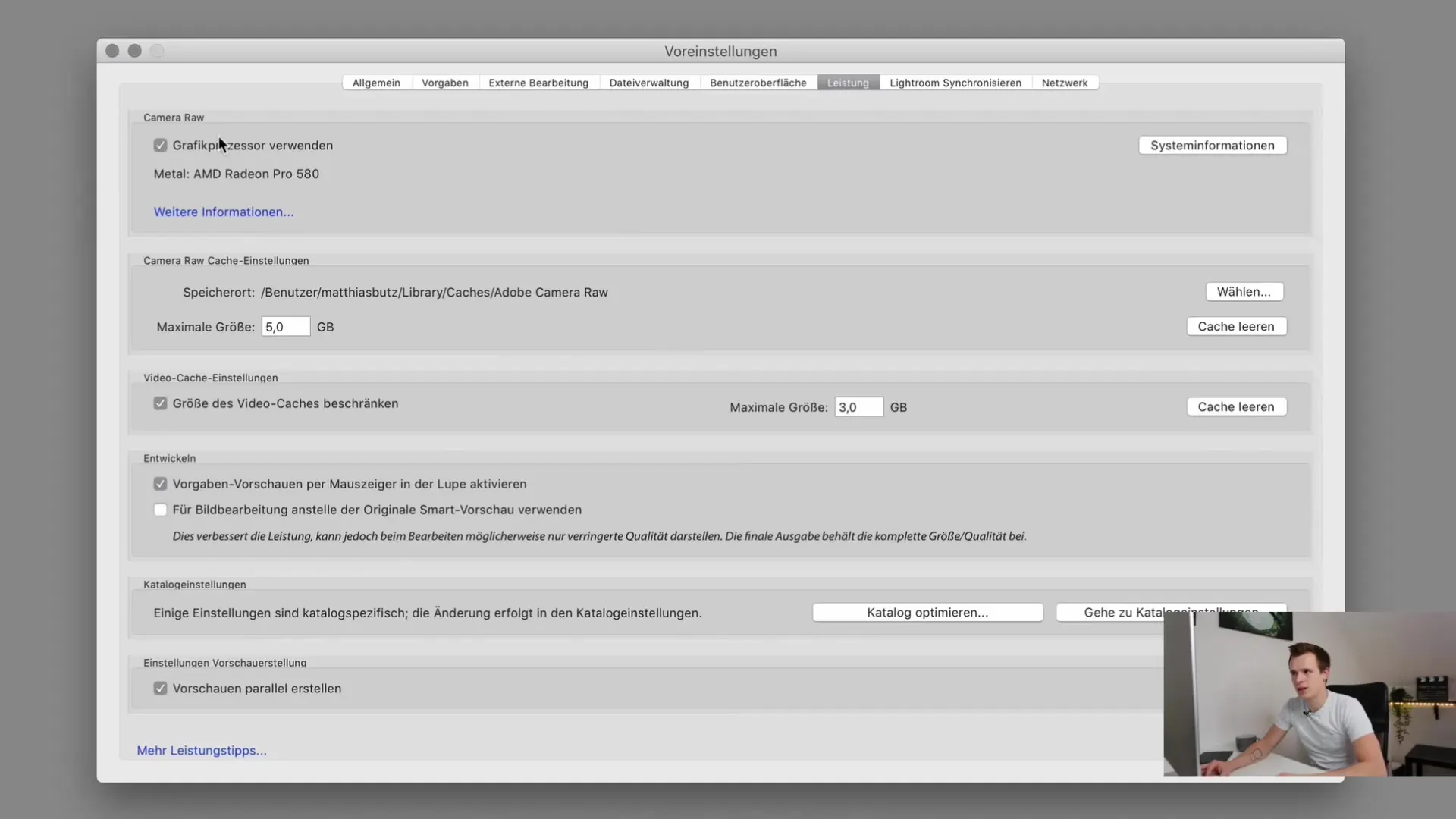
Диалогово поле за импорт
Някои потребители считат досаден диалоговия прозорец за импорт, когато се разпознае паметтата. Можете да деактивирате тази функция, като отбележите квадратчето "Покажи диалогов прозорец за импорт, когато се разпознае паметтата" в настройките. Обикновено го правя, за да имам по-ясно работно пространство.
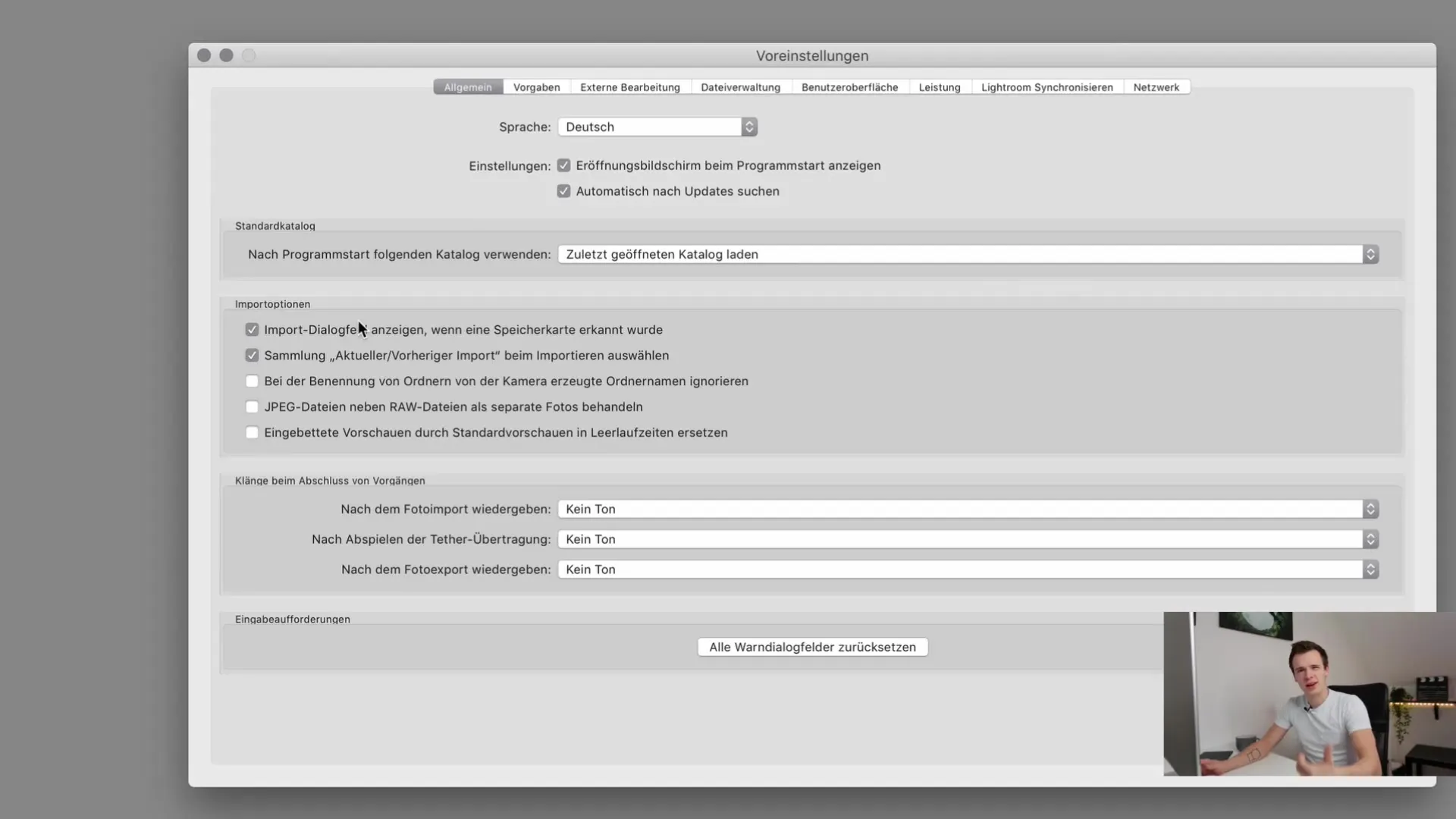
Можете да настройте тази функция, ако искате да я изключите. Има моменти, в които правите няколко неща едновременно, и внезапният диалогов прозорец за импорт може да бъде пречка.
Презаписване на имената на файловете
Важна характеристика е именуването на папките. Препоръчвам да игнорирате имената на папките, генерирани от камерата, особено ако работите с различни камери. Това избягва объркване от производителски специфични именувания, които не са полезни при работата с Lightroom.
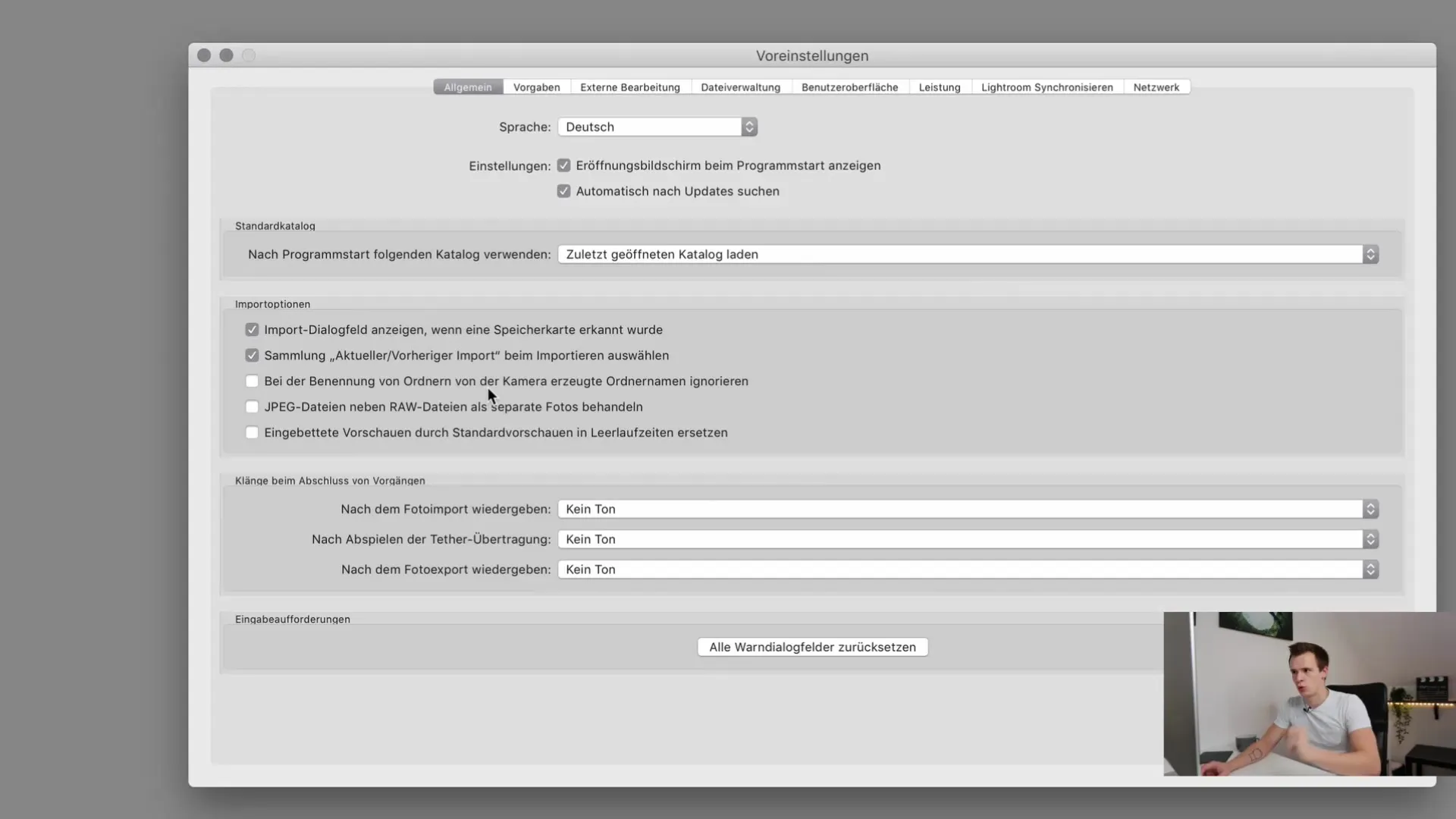
Ако снимате в RAW и JPEG формат, трябва също да активирате опцията за отделно обработване на JPEG файловете. Тази настройка е полезна, за да може да обработвате двойните изображения по различен начин.
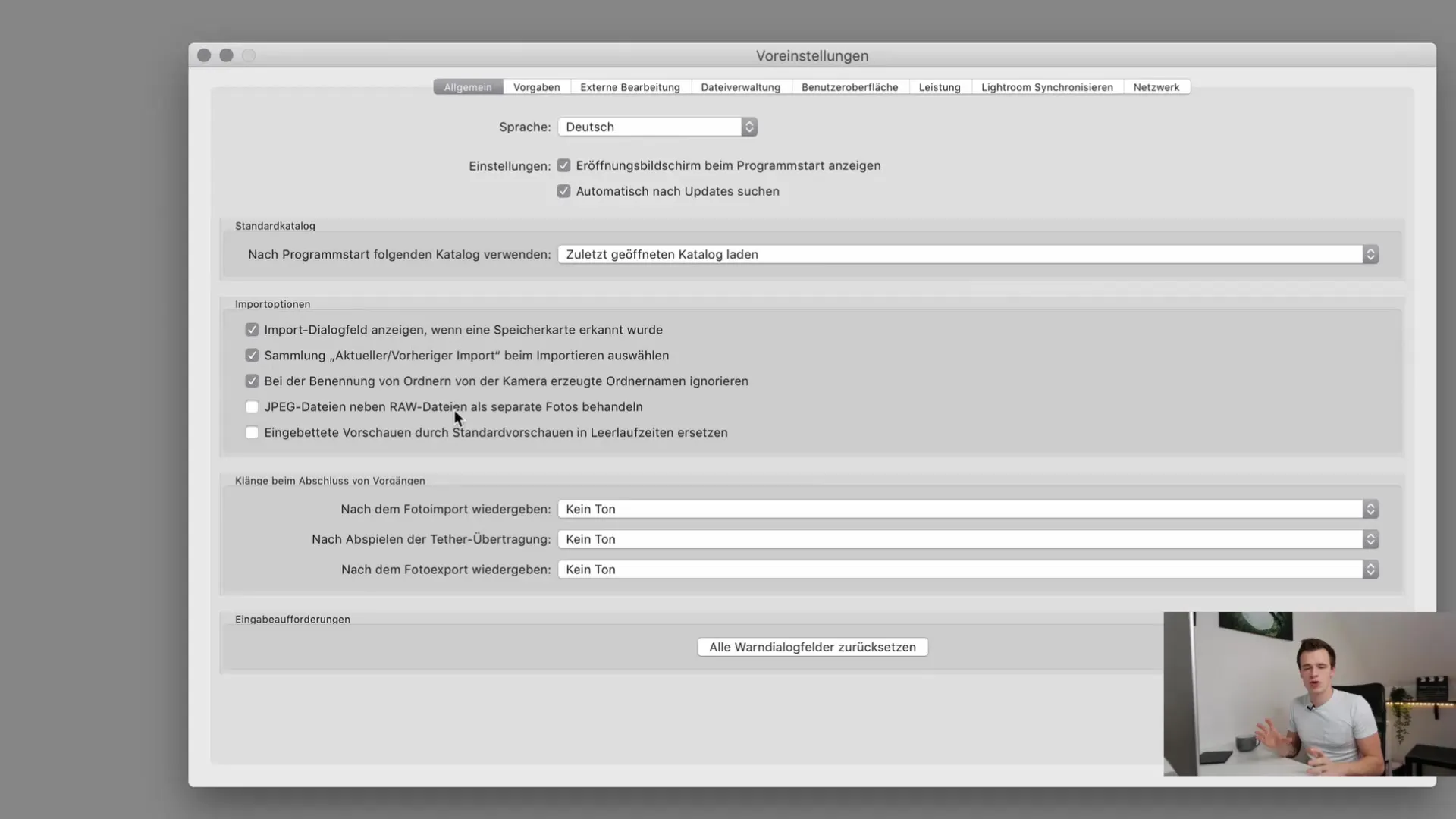
Управление на външната обработка
Ако работите с външни програми като Photoshop, важно е да проверите настройките за външната обработка. По подразбиране може да бъде зададена обработката на изображения в Photoshop да бъде в TIF формат, което може да доведе до големи размери на файловете. Уверете се, че файловете се зареждат с правилната цветна дълбочина и цветен пространство, за да избегнете проблеми.
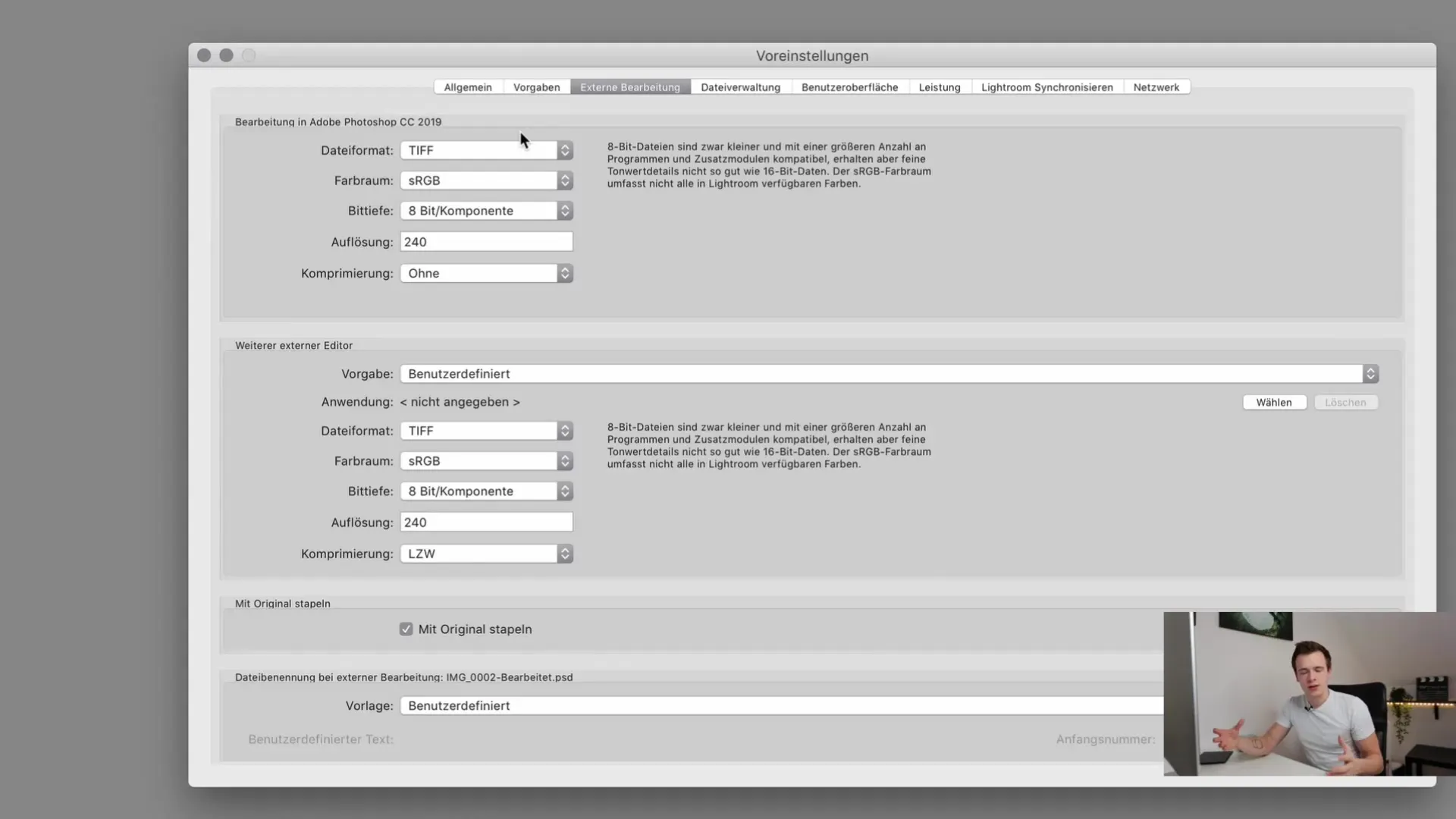
Ако работите с Photoshop и Lightroom, обмислете внимателно как искате да настроите файловете, за да избегнете разместване на цветовете.
Синхронизиране с Lightroom Mobile
Ако използвате Lightroom Mobile, трябва да добавите своя акаунт в настройките. Това ще синхронизира колекциите автоматично. Можете да видите в настройките кои снимки са вече качени или свалени.
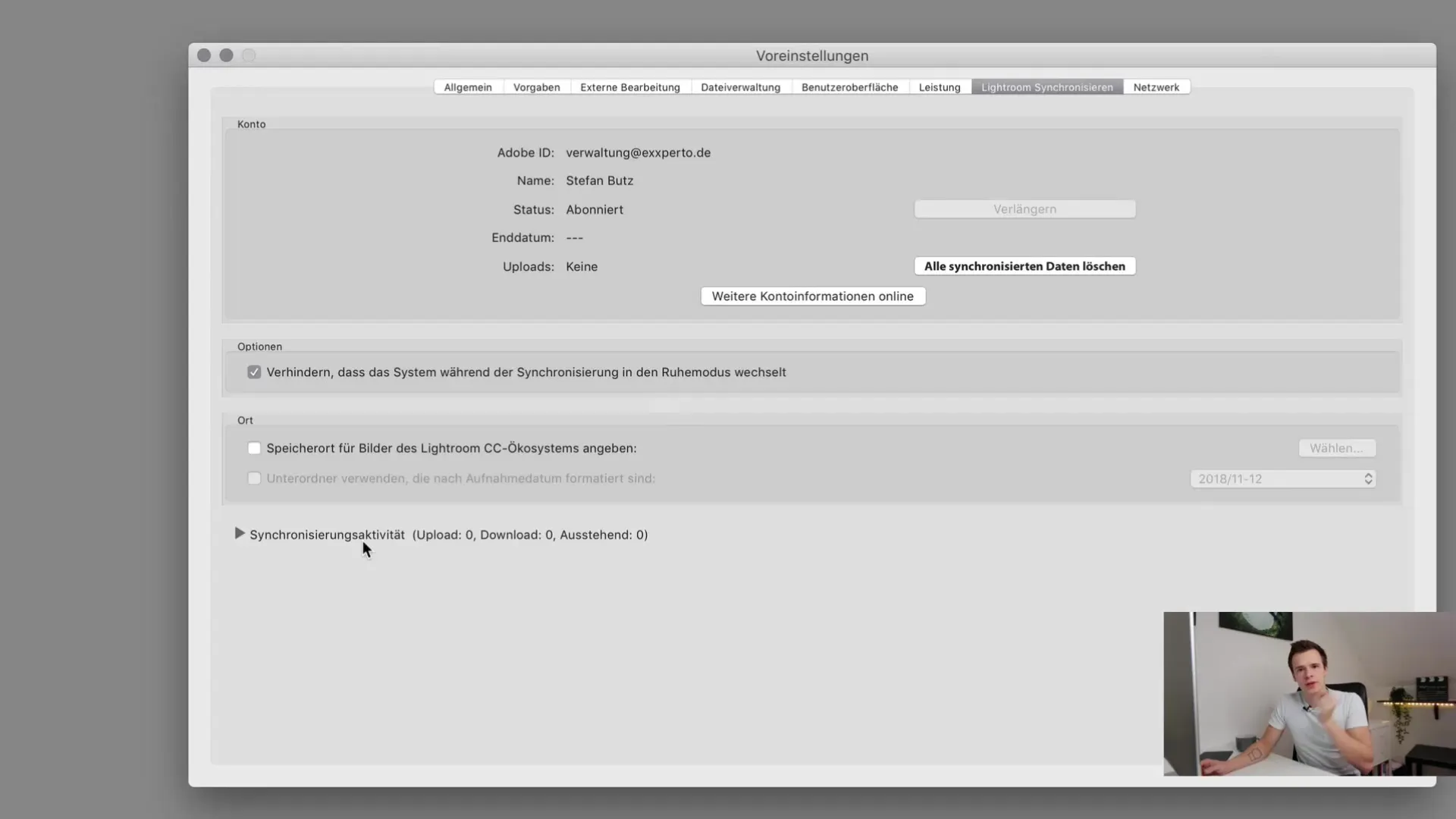
Обобщение
В това ръководство обсъдихме основните настройки в Lightroom Classic CC, които ще ви помогнат да оптимизирате работния си процес. Вече знаете как да приспособите интерфейса си, да увеличите производителността, да настроите диалоговия прозорец за импорт и да управлявате външната обработка. Експериментирайте с настройките и открийте кое работи най-добре за вас, преди да започнете с импортирането на снимки.
Често задавани въпроси
Как мога да променя интерфейса в Lightroom?Можете да промените цвета на фона под Настройките.
Как да активирам графичния процесор в Lightroom?Отидете в Настройките за производителност и активирайте опцията "Използване на графичен процесор".
Как да деактивирам диалоговия прозорец за импортиране?В настройките можете да деселектирате полето "Показване на диалоговия прозорец за импортиране, когато бъде открита карта с памет".
На какво да обърна внимание при презаписване на имена на файлове?Препоръчително е да игнорирате имената на папките, генерирани от камерата, за да избегнете объркване.
Как да работя с външни програми за редактиране като Photoshop?Уверете се, че цветната дълбочина и цветовият профил в настройките са правилни, когато работите с Photoshop.


